Poznámka:
Přístup k této stránce vyžaduje autorizaci. Můžete se zkusit přihlásit nebo změnit adresáře.
Přístup k této stránce vyžaduje autorizaci. Můžete zkusit změnit adresáře.
Důležité
Služba Azure Cache for Redis oznámila časovou osu vyřazení všech skladových položek. Doporučujeme přesunout stávající instance Azure Cache for Redis do Azure Managed Redis , jakmile budete moct.
Další podrobnosti o ukončení podpory:
Azure Cache for Redis poskytuje plně spravovanou mezipaměť Redis s open source kódem v Azure. Můžete začít s mezipamětí úrovně Basic, Standard nebo Premium s libovolnou velikostí a škálovat ji tak, aby splňovala požadavky vaší aplikace na výkon. Tento rychlý start ukazuje, jak pomocí webu Azure Portal vytvořit novou instanci Azure Cache for Redis.
Požadavky
Než začnete, potřebujete předplatné Azure. Pokud žádné nemáte, vytvořte si bezplatný účet.
Vytvoření mezipaměti
Na webu Azure Portal vyhledejte a vyberte Azure Cache for Redis.
Na stránce Azure Cache for Redis vyberte Vytvořit>Azure Cache for Redis.
Na kartě Základy na stránce Nová mezipaměť Redis nakonfigurujte následující nastavení:
- Předplatné: Vyberte předplatné, které chcete použít.
- Skupina prostředků: Vyberte skupinu prostředků nebo vyberte Vytvořit novou a zadejte název nové skupiny prostředků. Když umístíte všechny prostředky aplikace do stejné skupiny prostředků, můžete je snadno spravovat nebo odstraňovat společně.
-
Název: Zadejte název mezipaměti, který je v oblasti jedinečný. Název musí:
- Musí být řetězec 1 až 63 znaků.
- Obsahují jenom číslice, písmena a pomlčky.
- Začněte a končit číslem nebo písmenem.
- Neobsahuje po sobě jdoucí pomlčky.
- Oblast: Vyberte oblast Azure poblíž jiných služeb, které používají vaši mezipaměť.
- Skladová položka mezipaměti: Výběrem skladové položky určete dostupné velikosti, výkon a funkce mezipaměti.
- Velikost mezipaměti: Vyberte velikost mezipaměti. Další informace najdete v přehledu služby Azure Cache for Redis.
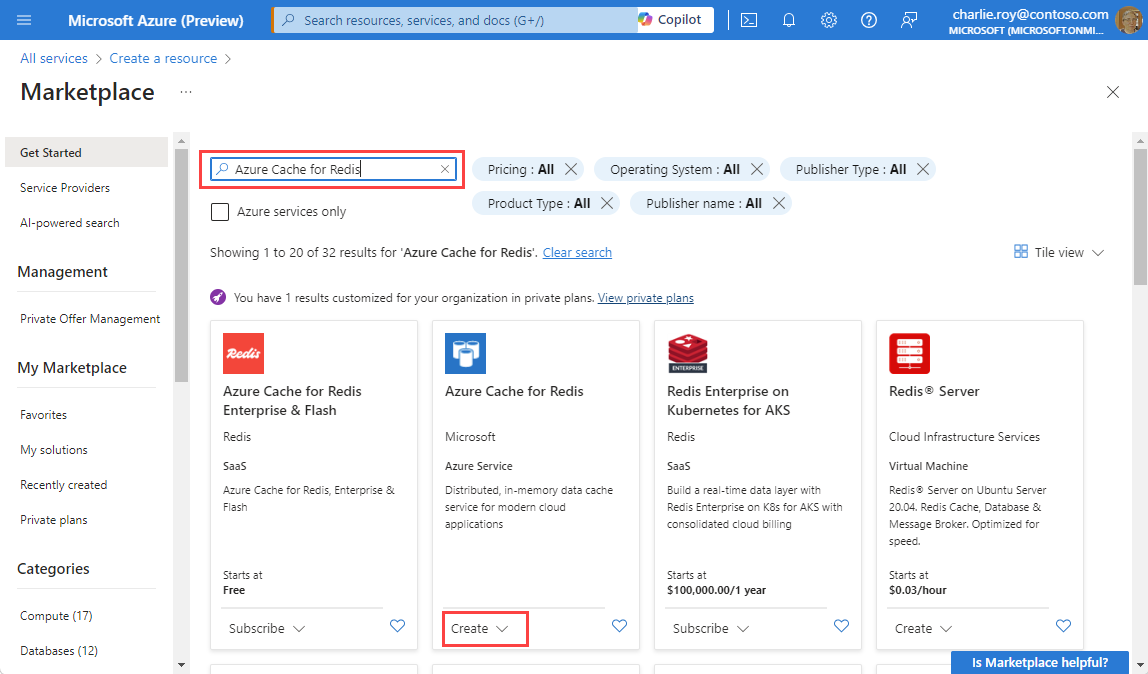
Vyberte kartu Sítě nebo vyberte Další: Sítě.
Na kartě Sítě vyberte metodu připojení, která se má použít pro mezipaměť. Privátní koncový bod se doporučuje pro zabezpečení. Pokud vyberete privátní koncový bod, vyberte Přidat privátní koncový bod a vytvořte privátní koncový bod.
Vyberte kartu Upřesnit nebo vyberte Další: Upřesnit.
V podokně Upřesnit nakonfigurujte následující možnosti:
- Vyberte ověřování Microsoft Entra nebo ověřování přístupových klíčů. Ověřování Microsoft Entra je ve výchozím nastavení povolené.
- Zvolte, jestli chcete povolit port, který není tls.
- Pro mezipaměť Premium můžete nakonfigurovat nebo zakázat zóny dostupnosti. Po vytvoření mezipaměti nemůžete zakázat zóny dostupnosti. Pro standardní mezipaměť se zóny dostupnosti přidělují automaticky. Zóny dostupnosti nejsou dostupné pro skladovou položku Basic.
- Pro mezipaměť Premium nakonfigurujte nastavení počtu replik, seskupení, počtu shardů, systémem přiřazené spravované identity a trvalosti dat.
Následující obrázek znázorňuje kartu Upřesnit pro skladovou položku Standard.

Důležité
Pokud je to možné, použijte ID Microsoft Entra se spravovanými identitami k autorizaci požadavků na vaši mezipaměť. Autorizace pomocí ID Microsoft Entra a spravované identity poskytuje lepší zabezpečení a je snazší ji používat než autorizaci sdíleného přístupového klíče. Další informace o používání spravovaných identit s mezipamětí naleznete v tématu Použití MICROSOFT Entra ID pro ověřování mezipaměti.
Volitelně můžete vybrat kartu Značky nebo vybrat Další: Značky a zadat názvy a hodnoty značek pro kategorizaci prostředků mezipaměti.
Vyberte Zkontrolovat a vytvořit a po ověření vyberte Vytvořit.
Nasazení nové mezipaměti trvá několik minut. Průběh nasazení můžete monitorovat na portálu na stránce Azure Cache for Redis. Když se stav mezipaměti zobrazí jako Spuštěno, je mezipaměť připravená k použití.